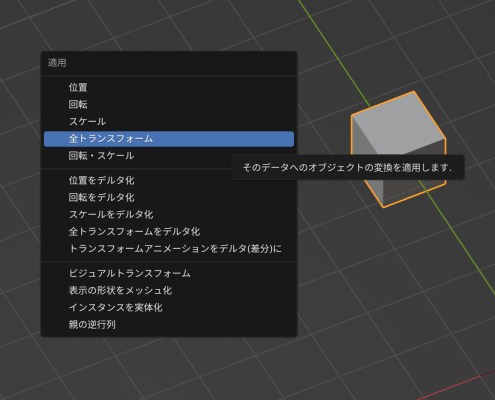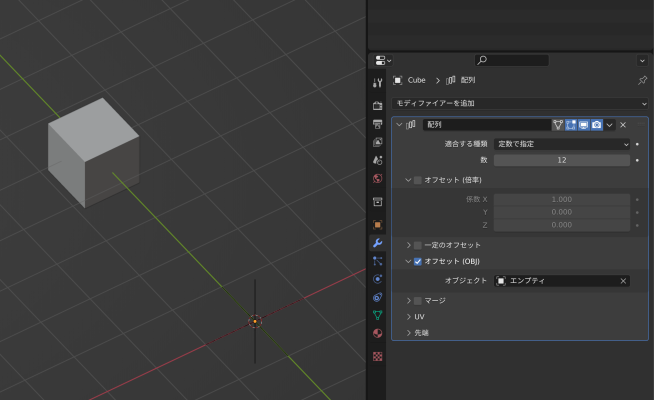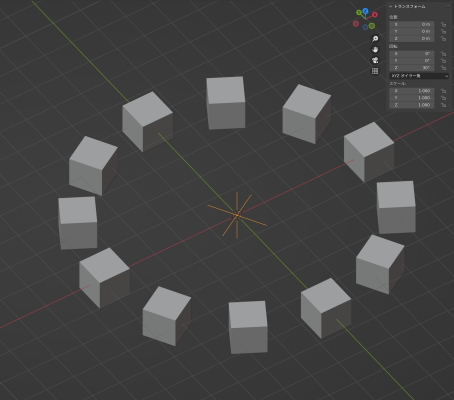【blender】配列でオブジェクトを複製して円形に配置する
2024. 06. 12Written by hagiwara
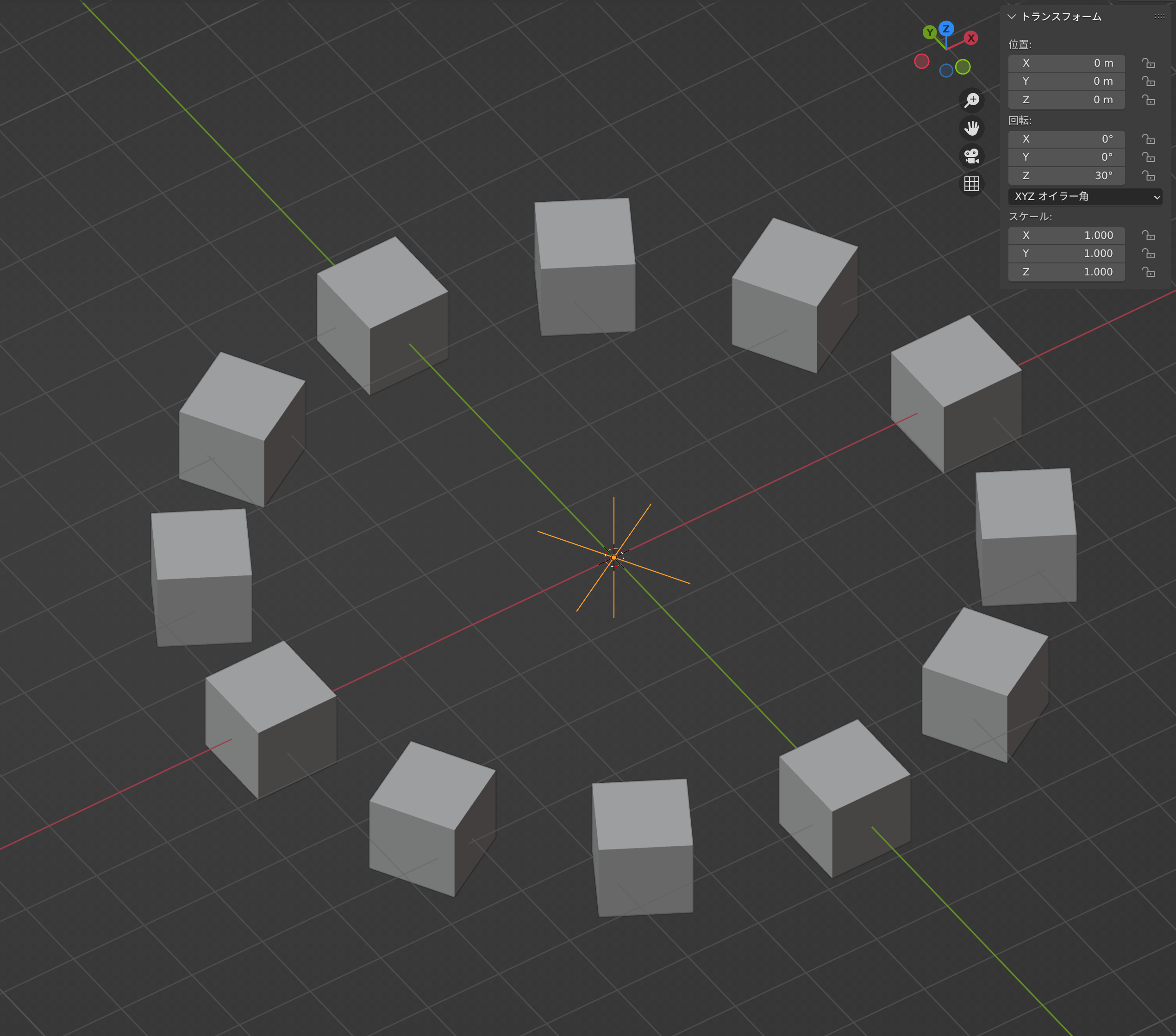
配列について
いつも真っ直ぐオブジェクトを複製して配置するのに使っていた配列モディファイアー。
今回は円形に配列してみたいと思います。
実例
最初から配置されている立方体を12個、時計の数字のように円形に配列していきます。
ワールド原点を中心に配列したいので立方体をy軸方向に移動します。
続いて配列の基準としてエンプティをワールド原点に設置します。
次に立方体のモディファイアープロパティに配列を追加します。
対象のオブジェクトを変形している場合は、先にオブジェクトモードで対象のオブジェクトを選択してcommand + Aで全トランスフォームを適用しておきます。
プロパティのオフセット(倍率)のチェックを外し、オフセット(OBJ)にチェックを入れます。
「オブジェクト」に先ほど追加したエンプティを設定します。「数」は12にします。
エンプティを選択し、z軸に30°回転します。
回転する角度は360°÷配置する数なので今回は360°÷12=30°になります。
これで立方体が12個、等間隔に円状に並びました。
所感
この方法だと一つのオブジェクトを複製しているので、後々の編集する際一つを修正すれば他も同時に修正されるので楽かなと思います。
- hagiwara
- デザイナーです。絵も描きます。 blender初心者、勉強中。 インドア派。多趣味。
関連・おすすめ記事など

【blender】複数オブジェクトをまとめて動かす【ペアレント】
2024. 06. 17
Written by hagiwara
Written by hagiwara
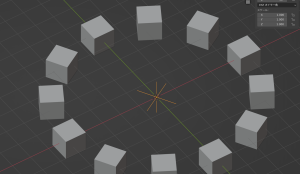
【blender】配列でオブジェクトを複製して円形に配置する
2024. 06. 12
Written by hagiwara
Written by hagiwara
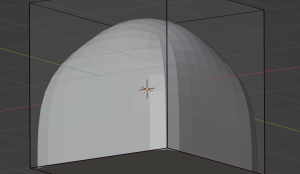
【blender】サブディビジョンサーフェスでエッジを保つ方法 [クリース]
2024. 06. 05
Written by hagiwara
Written by hagiwara
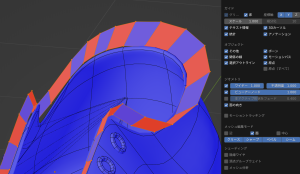
2024. 04. 15
Written by hagiwara
Written by hagiwara